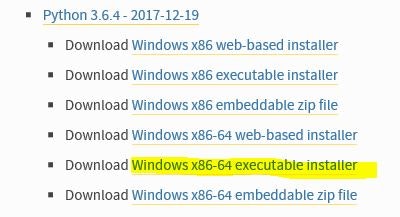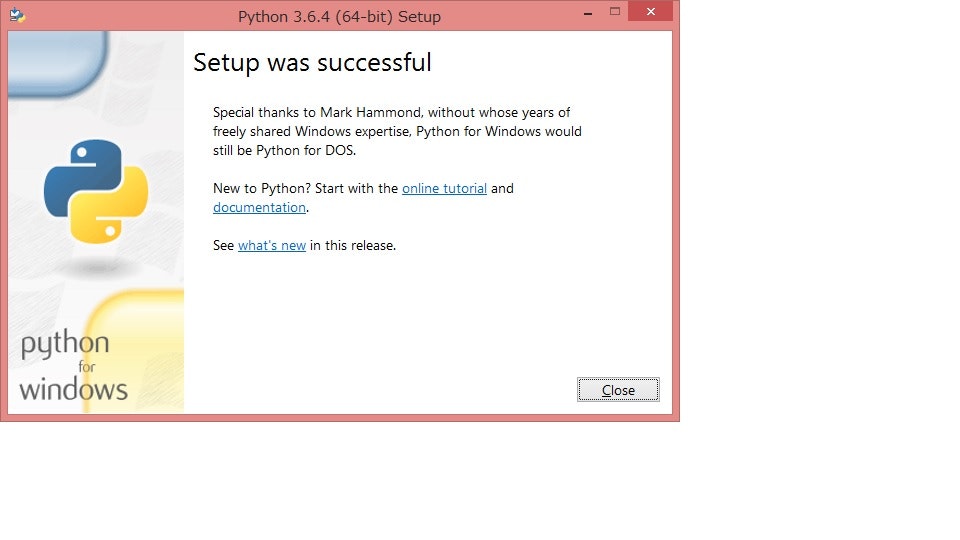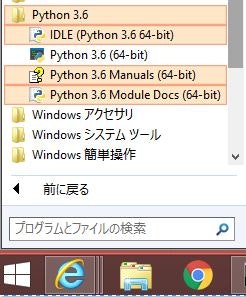目的
Pythonをインストール (してPythonistaの一員になる!)
環境
Windows8.1(64bit)
インストール手順
1.未インストールの確認
実はすでにインストールされてたりしないよね?
[コマンドプロンプト]
C:\> python
'python' は、内部コマンドまたは外部コマンド、
操作可能なプログラムまたはバッチ ファイルとして認識されていません。
2.インストーラのダウンロード
公式サイトにアクセスし、Python2.x系か3.x系の最新版をダウンロード
Python2.x系?3.x系?なにそれ?
どうやら2.x系で作られたものが3.x系では動かなかったりするみたいです。
今回は初インストールなので、3.x系で。
↓だと32bit版がダウンロードされるので注意!(怒られるかなと思ったら普通にインストールされてしまった)

(コンパネから32bit版をアンインストールし、改めて)64bit版のインストーラを。
①公式サイトの一番下より[Downloads] - [Windows]を選択
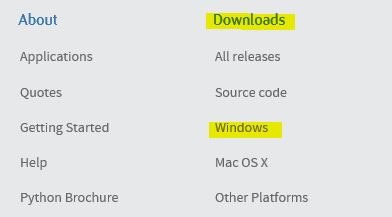
3.インストール
「python-3.6.4-amd64.exe」を実行。
"Add Python 3.6 to PATH"にチェックを入れた状態で"Install Now"をクリック。
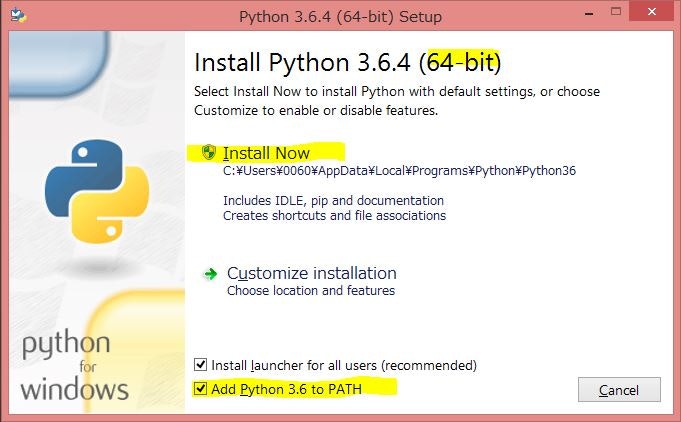
4.インストールの確認
[コマンドプロンプト]
C:\> python
Python 3.6.4 (v3.6.4:d48eceb, Dec 19 2017, 06:54:40) [MSC v.1900 64 bit (AMD64)]
on win32
Type "help", "copyright", "credits" or "license" for more information.
>>>
[環境変数]
チェックボックスをONにしたので、PATHが設定されているようです。
C:\Users\ユーザ名\AppData\Local\Programs\Python\Python36\Scripts
C:\Users\ユーザ名\AppData\Local\Programs\Python\Python36\
5.Hello World
ここまでやらないとインストールできたとは言えません?ね。
>>>print ("Hello World")
Hello World
>>>
無事にインストール出来たようですね。
お疲れさまでした。